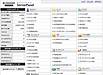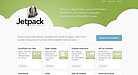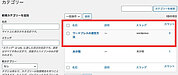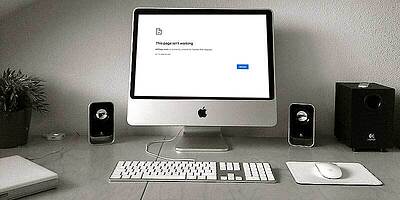WordPress 独自SSL Xサーバの設定方法 ワードプレスの疑問
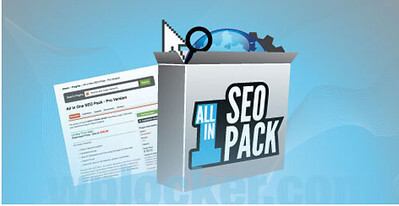
前回にお伝えした【 WP セキュリティプラグインSite Guard WP Plugin設定 】では、ワードプレスはブルートフォースアタック(総当たり攻撃)に弱いのでセキュリティを強化する必要があると説明しました。
今回は、SEO対策の基本を、プラグイン「All in One SEO Pack」で設定する手順を紹介、メリットデメリットも含めてお伝えしていきます。
SEO対策とは何か
Googleなどの検索エンジンで検索結果の上位にあるサイトは、人がたくさん訪れます。上位表示させるために工夫すること、それがSEO対策です。
サーチ・エンジン・オプティマゼーションの略で「検索エンジン適応化」を意味します。
WPとSEO対策
ワードプレスは SEO対策に強いと言われることが多いのですが、ただ制作運営しているだけでは、せっかくの機能を使えていません。正しくは、WPはSEO対策の設定がしやすいシステムだということです。
何から行えばいいのかわからない、と面倒に感じてしまうかもしれません。SEO対策をするしないで、その後のサイト運営に大きく違いが出てくるので、まずは最低限しなければならないこと、気軽に取り組めることを説明していきます。
All in One SEO Pack のバグについて
All in One SEO Pack がバージョン4.0から All in One SEO(略称:AIOSEO) へ名称変更しました。
内容も一新され、ウィザードでの感覚的な使用が可能になりました。
が、テーマによってはそりが合わず複数のバグが出るように。
その際は、プラグインのバージョンを下げるダウングレードで対処ができます。
↓ 詳しくはこちらでダウングレードしてから、お進みください。
All in One SEO 4.x~ バグ不具合をダウングレードで対処する方法
プラグイン「All in One SEO Pack」インストール
管理画面(ダッシュボード)の左メニューのプラグイン →
新規追加 をクリック →
プラグイン名を入力し Enterキー を押す →
プラグイン が表示されるので「今すぐインストール」をクリック →
有効化をクリック
*「WPプラグインのインストール方法 」参照
プラグインが有効化されると →
管理画面(ダッシュボード)の左メニューに新たなメニュー「All in One SEO Pack」が追加されるので「一般設定」クリック → 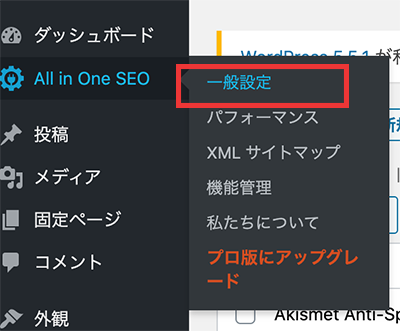
「ホームタイトル」にサイトのタイトルを入力する →
「ホームディスクリプション」にサイトの説明を入力する →
「設定を更新」をクリック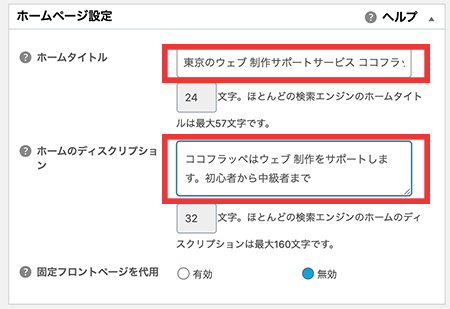
検索結果で、「ホームタイトル」と「ホームディスクリプション」が表示されるようになります。
固定ページのSEO
管理画面(ダッシュボード)の左メニュー「固定ページ」をクリック →
Seoを設定するページを開く →
編集画面の下に「All in One SEO Pack」の入力項目が表示するので記入したら「更新」をクリック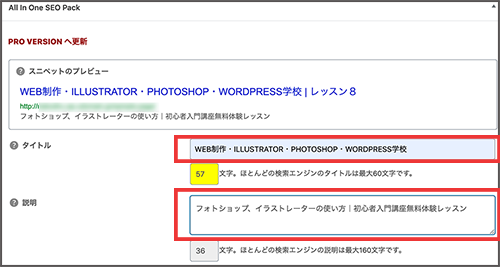
<特に記入しない場合>
検索エンジンの結果一覧ページには、ページの冒頭文やキーワード前後の文が自動で抜粋されて表示されます。
<スペニットプレビュー>
検索エンジンの結果一覧ページにどう表示されるか確認できます。
グーグルサーチコンソールとは
サイトを作成したら、まずすることとして
・Google Search Console で所有権を確認
・Googleアナリティクスのアカウントを作成し、サーチコンソールと連動設定
この2つは手動でも出来ますが、専門的な知識がなくてもWPでは「All in One SEO Pack」で簡単に設定が可能です。
検索サイトを表示する順位を決めるため、検索エンジンというロボットがネット上を巡回することをクロールする、巡回ロボットをクローラーと言います。
クローラーにサイトを認識してもらい、サイトの内容を把握してもらわないと、サイトの検索順位は上がっていきません。
Google Search Console はクローラーへのアプローチが可能です。
◉次回は「WP SEO対策 Google Search Console設定 」です。